自動トレンドライン『DAI_ON_TrendLine』
ボタンでオンオフできるトレンドラインです。

1.概要
DAI_DS_TrendLineのボタンでオンオフできるバージョンです。

2.使い方
「DAI_DS_TrendLine」を参照。
3.設定
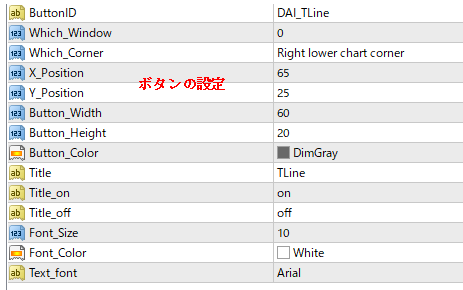
ボタンの項目は次のとおりです。
・ButtonID…ボタン名(デフォルト:DAI_TLine)
・Which_Window…どのウインドウに表示するか(デフォルト:0)
・Which_Corner…どの角に表示するか(デフォルト:3)
・X_Position…横の位置(デフォルト:65)
・Y_Position…縦の位置(デフォルト:25)
・Button_Width…ボタンの幅(デフォルト:60)
・Button_Height…ボタンの高さ(デフォルト:20)
・Button_Color…ボタンの色(デフォルト:clrDimGray)
・Title…ボタンのタイトル(デフォルト:TLine )
・Title_on…onのときの文字(デフォルト:on)
・Title_off…offのときの文字(デフォルト:off)
・Font_Size…文字サイズ(デフォルト:9)
・Font_Color…文字の色(デフォルト:White)
・Text_font…フォント(デフォルト:Arial)
DAI_ON_TrendLine2

バージョンアップした点は次のとおりです。
・ラインの種類を変更可
・ラインの色を上昇、下降で別々に設定可

例えば上昇と下降トレンドラインの色を変えることで
次のようなことがわかりやすくなります。
・現在のトレンド(上昇、下降トレンドラインの上にあるか、下にあるか)
・トレンドの変化(ラインの傾きの変化により上昇や下落が強まったか、弱まったか)
・トレンドの強さ(価格が、傾きが変化したトレンドラインの上にあるか、下にあるか)
など。
よりトレンドの把握がしやすくなっています。
まとめ
・ボタンでオンオフできるトレンドライン
・使い方はDAI_DS_TrendLineと同じ
・トレンドラインを自動で表示
ダウンロード
ダウンロードはこちら
※DAI_ON_TrendLine、DAI_ON_TrendLine2の両方が含まれます。
好きな方をお使いください。





